Mitä tietää
- Navigoida johonkin Järjestelmäasetukset > Akku > Energian säästäjä > Laturija siirrä liukusäädin kohtaan Ei milloinkaan.
- Kun olet säätänyt Energy Saver -asetuksia, liitä MacBook laturiin ja ulkoiseen näyttöön.
- Ainoa tapa pitää MacBook hereillä kansi suljettuna ilman näyttöä kytkemistä on käyttää kolmannen osapuolen sovellusta.
Tässä artikkelissa kerrotaan, kuinka voit estää MacBookia nukkumasta kansi kiinni.
Voitko estää MacBookia nukkumasta, jos suljet kannen?
Voit estää MacBookia nukahtamasta, jos suljet sen kannen, ja voit jopa käyttää MacBookia, joka on suljettu, jos liität siihen näytön, näppäimistön ja hiiren. Jos haluat käyttää MacBookia ulkoisen näytön kanssa, mutta työpöydälläsi ei ole tilaa sekä näytölle että MacBookille, sen sulkeminen ja säilyttäminen pystysuorassa telineessä käytön aikana on hyvä ratkaisu.
Kuinka pidän MacBookin päällä, kun suljen kannen?
Oletuksena MacBook on suunniteltu nukkumaan, kun suljet kannen. Tämä ominaisuus säästää virtaa, kun MacBook on kytkettynä, ja pidentää akun käyttöikää, kun se ei ole. Ongelmana on, että jos haluat sulkea MacBookin ja käyttää sitä ulkoisen näytön kanssa, päädyt tilanteeseen, jossa se nukkuu. Jos jatkat MacBookin käyttöä kansi suljettuna, sinun on muutettava joitain asetuksia. Näin pidät MacBookin virran päällä, kun suljet kannen:
Sinun on myös liitettävä näppäimistö MacBookiin ja hiiri tai ohjauslevy, jos haluat jatkaa sen käyttöä sen ollessa suljettuna.
-
Klikkaa omena-kuvake vasemmassa yläkulmassa.
-
Klikkaus Järjestelmäasetukset.
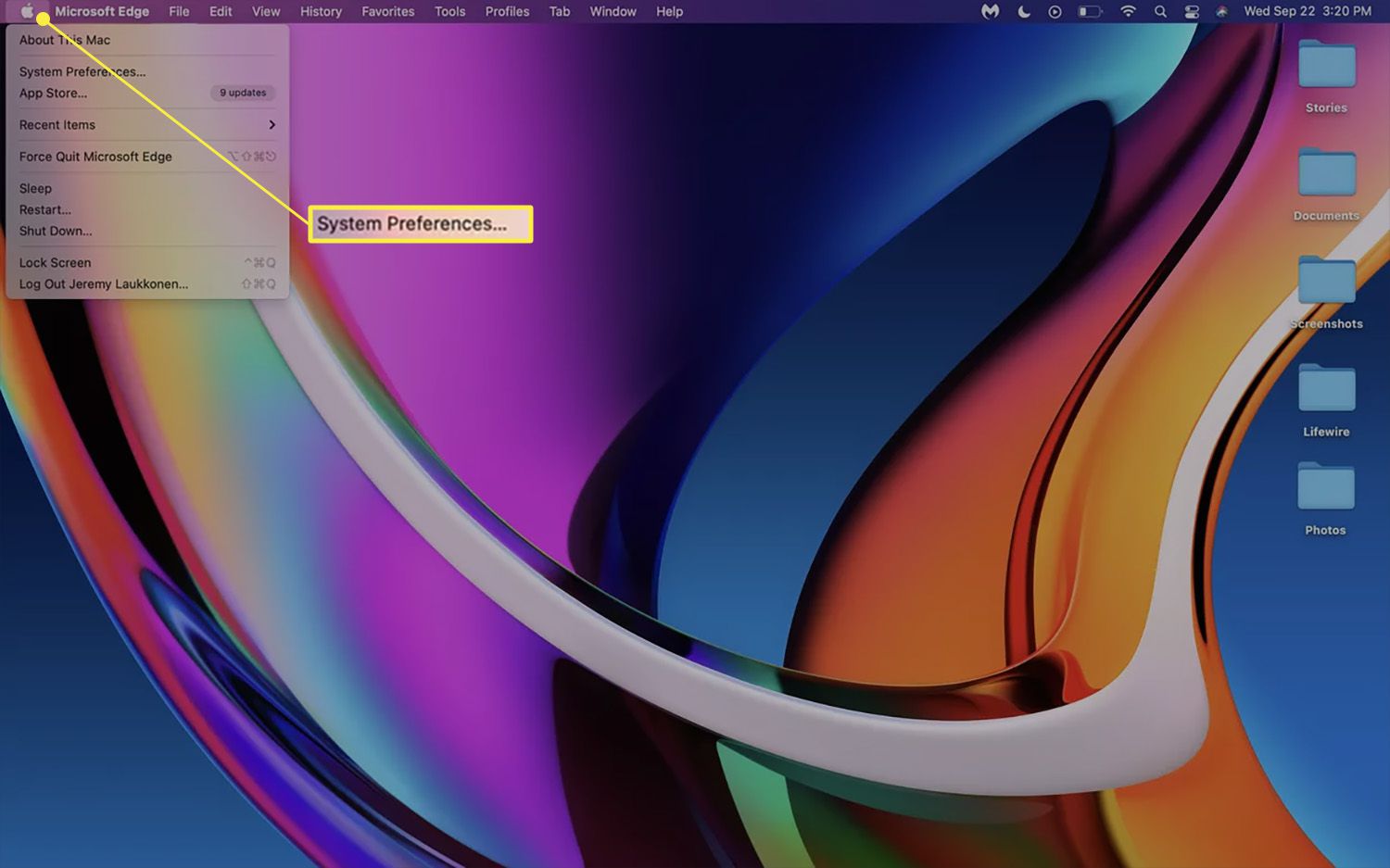
-
Klikkaus Akku.
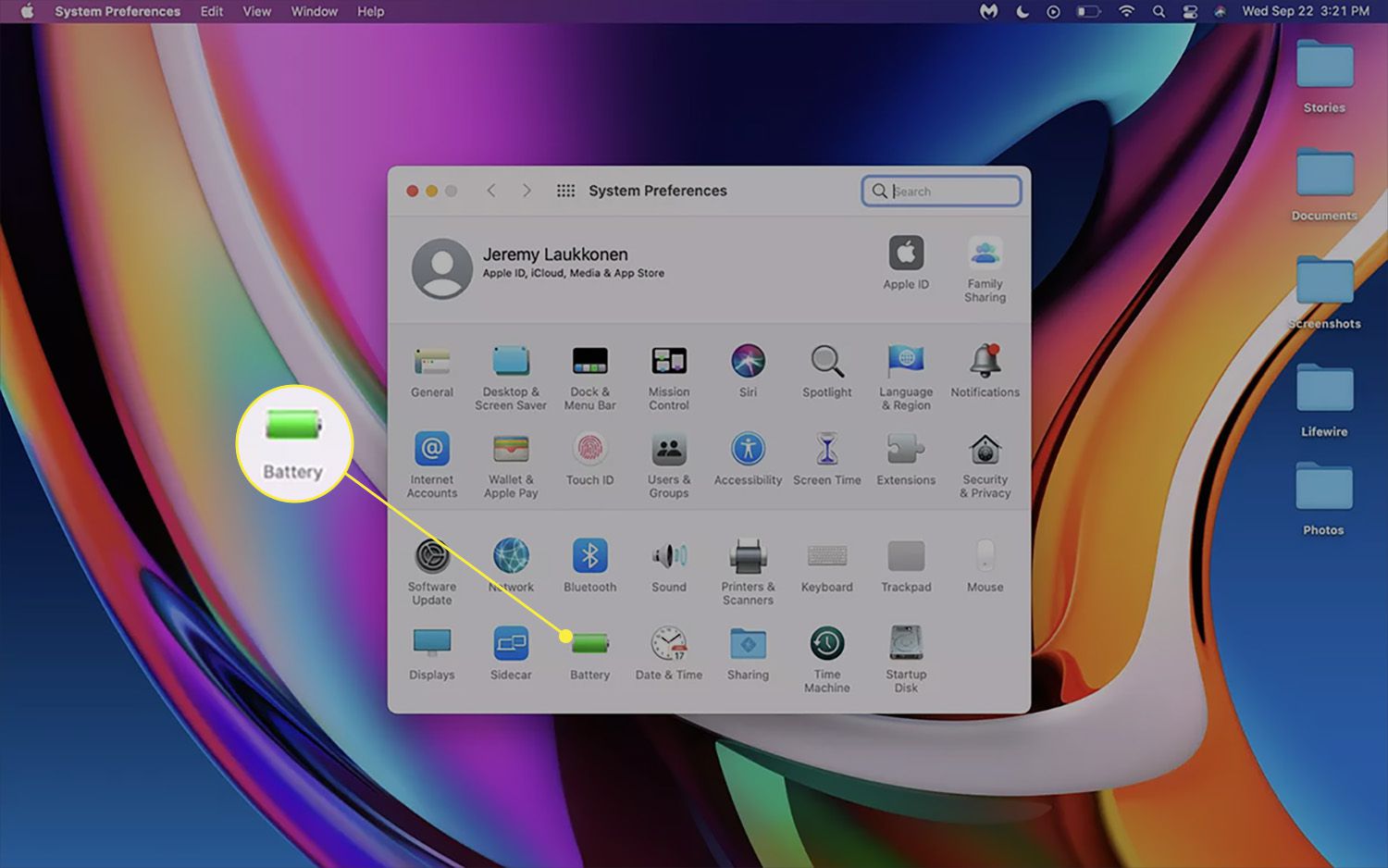
-
Klikkaus Laturi.
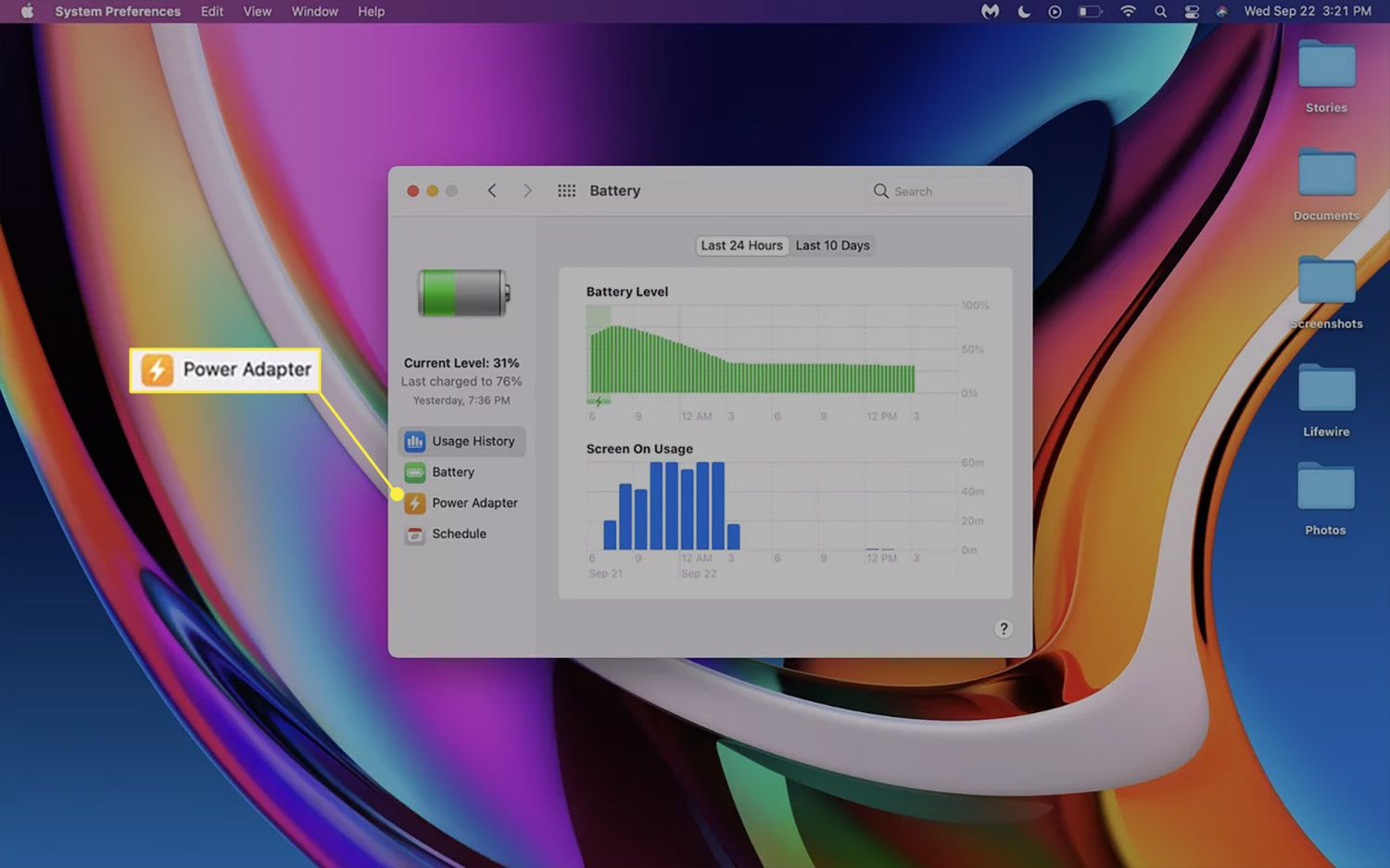
-
Klikkaa liukusäädin ja siirrä se kohtaan Ei milloinkaan.
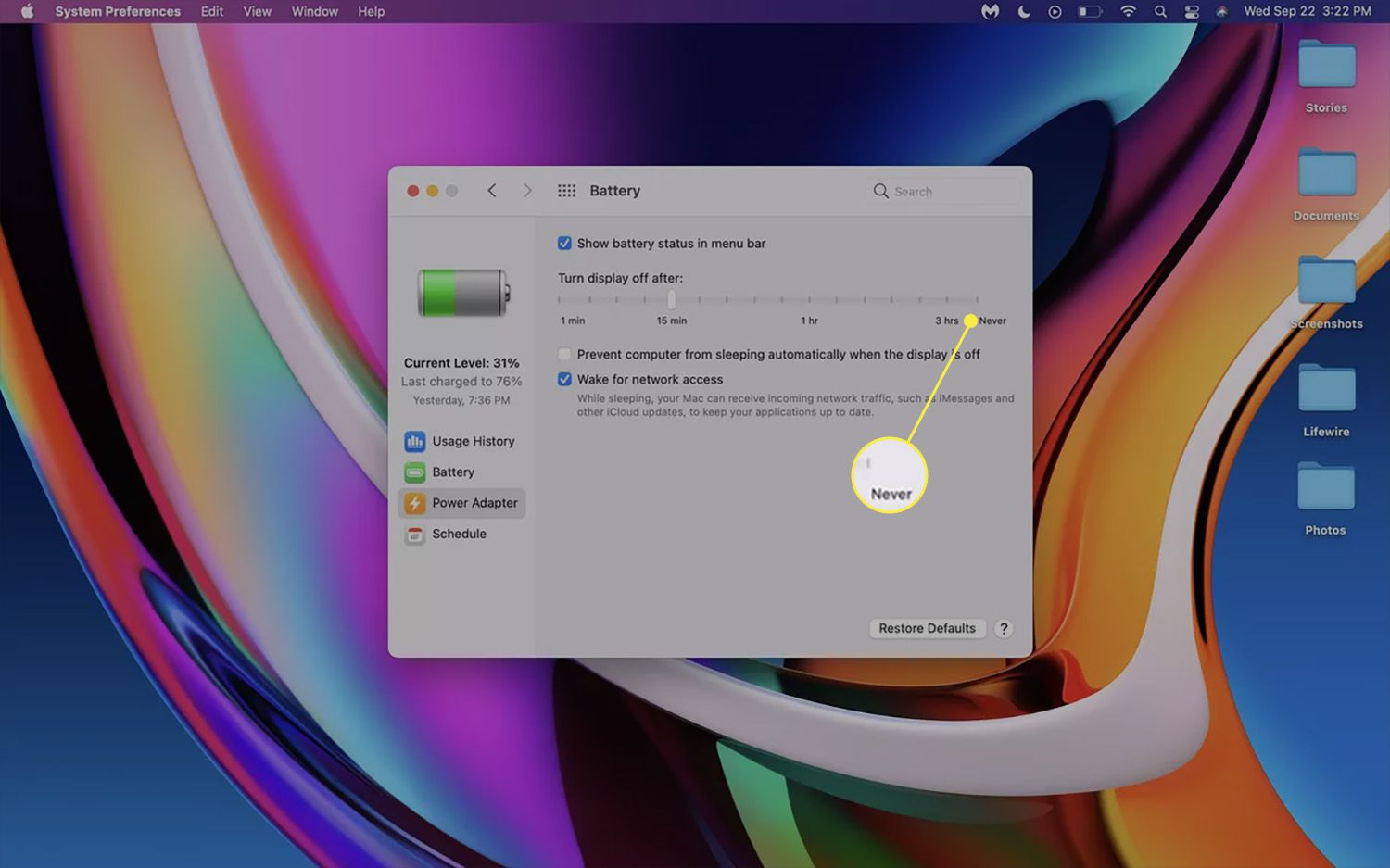
-
Klikkaa Estä tietokonetta nukkumasta automaattisesti, kun näyttö on pois päältä valintaruutu.
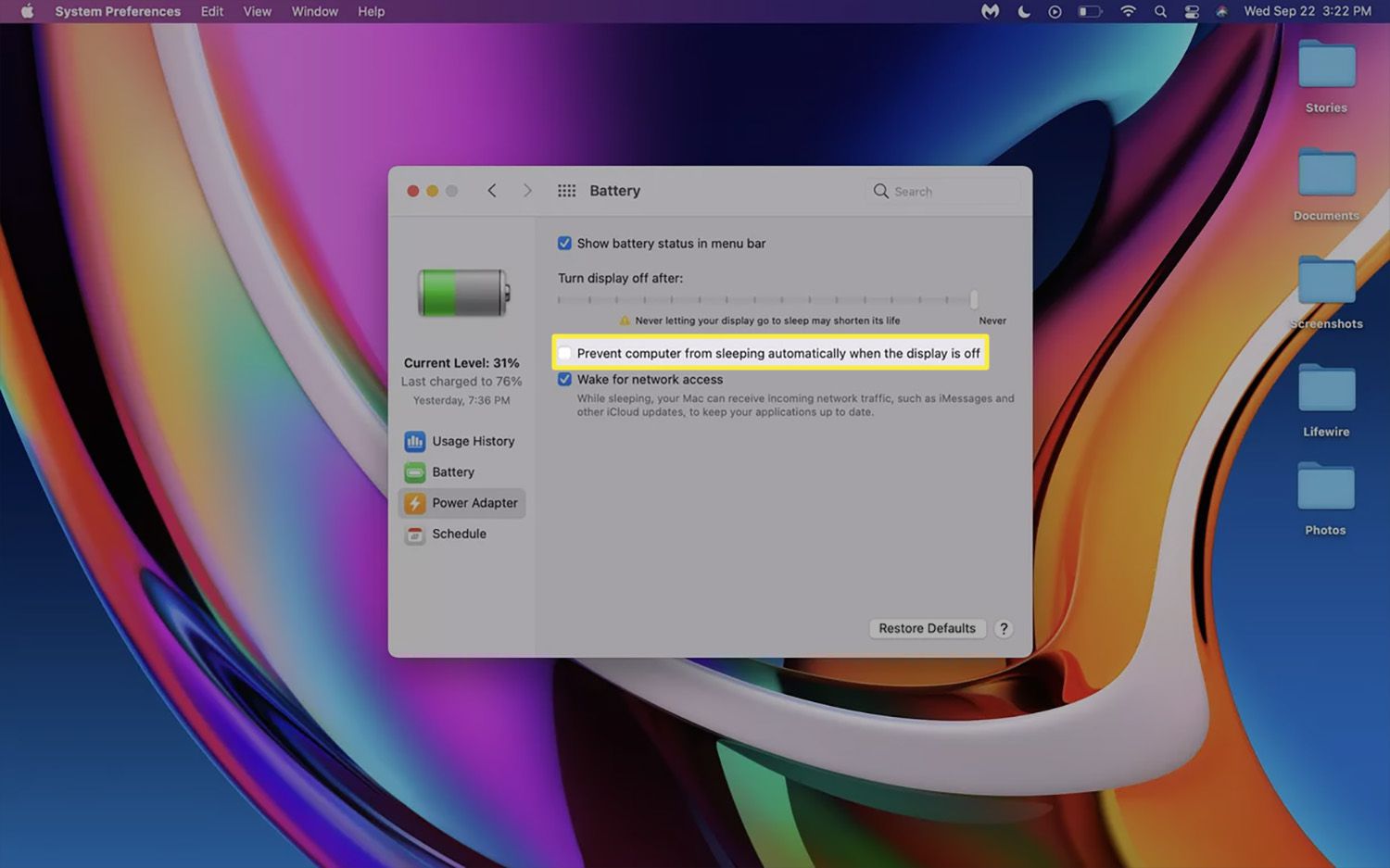
-
Liitä MacBook pistorasiaan.
-
Liitä tarvittaessa MacBook ulkoiseen näyttöön sovittimella.
-
Voit nyt sulkea MacBookin sammuttamatta näyttöä.
Jos haluat käyttää MacBookiasi pysyvästi tässä kokoonpanossa, voit laittaa sen nukkumaan ja herättää sen automaattisesti yöllä ja aamulla Mac-Sleep Schedulerin avulla.
Miksi MacBooki nukkuu, kun suljen kannen?
MacBookisi nukkuu, kun suljet kannen useista syistä riippuen siitä, onko se kytketty vai ei. Kun se on kytketty verkkovirtaan, se nukkuu säästääkseen energiaa ja latautuakseen nopeammin, koska se kuluttaa paljon vähemmän virtaa nukkuessaan. Kun laite toimii akkuvirralla, se nukkuu, kun suljet kannen akun virran säästämiseksi. Koska sinun ei yleensä tarvitse käyttää MacBookia, kun kansi on suljettu, oletusasetus on sammuttaa näyttö ja laittaa MacBook nukkumaan, kun kansi on suljettu. Yleisin syy estää MacBookia nukkumasta kansi kiinni, on, jos aiot käyttää sitä ulkoisen näytön ja näppäimistön kanssa. Apple tekee siitä melko helppoa, jos noudatat edellisen osan ohjeita.
Voitko estää MacBookia nukkumasta kansi kiinni ilman näyttöä?
Apple tarjoaa sinulle vain yhden tavan estää MacBookia nukkumasta kansi kiinni, eli säädä virransäästöasetuksia, kytke akkulaturi ja liitä ulkoinen näyttö. Jotta MacBook ei nukahtaisi ilman ulkoista näyttöä, sinun on asennettava kolmannen osapuolen sovellus. Akku- tai virransäästöasetuksissa ei ole vaihtoehtoa, joka sallisi MacBookin pysyä hereillä kannen ollessa kiinni, kun ulkoista näyttöä ei ole kytketty.
FAQ
-
Kuinka estän MacBookia nukkumasta, kun se on kytkettynä?
Valitse Järjestelmäasetukset > Akku tai Energian säästäjä > Laturi > Sammuta näyttö tämän jälkeen. Siirrä liukusäädin kohtaan Ei milloinkaan ja valitse Estä tietokonetta nukkumasta automaattisesti, kun näyttö sammutetaan herättää Macisi unesta.
-
Kuinka estän MacBookia nukkumasta akkuvirralla?
Jos et halua MacBookin siirtyvän lepotilaan tietyn ajan akkuvirralla, poista tämä asetus käytöstä. Mene Järjestelmäasetukset > Akku tai Energian säästäjä > Akku > Sammuta näyttö tämän jälkeen > ja siirrä kytkin oikealle kohtaan Ei milloinkaan.
-
Miksi MacBookini ei nuku, kun kansi on kiinni?
Varmista, että näytön sammutusasetus on aktiivinen. Mene Järjestelmäasetukset > Akku tai Energian säästäjä > Sammuta näyttö tämän jälkeen. Katkaise virta verkkolaitteen kautta Herätys verkkoon pääsyä varten kun tämä asetus on käytössä. Tarkista myös Bluetooth-herätysasetukset; mene Järjestelmäasetukset > Bluetooth > Pitkälle kehittynyt > ja poista valinta Anna Bluetooth-laitteiden herättää tämä tietokone.
